¿Cuántos datos utiliza Zoom?

Índice
La pandemia de COVID que comenzó en 2020 aumentó drásticamente el uso de las videollamadas en grupo y las videoconferencias de Zoom. Después, la necesidad de mejorar el rendimiento de Zoom creó saltos en el uso de datos para individuos y en redes enteras.
Si tienes límites de datos en tu plan de Internet, necesitas saber cómo planificar tu uso de datos cada mes. A continuación te indicamos cuántos datos puedes utilizar con Zoom.
A menos que estés inscrito en un plan de datos ilimitado, es probable que la cantidad de datos que utilices al mes afecte a la velocidad de Internet, la calidad del vídeo y haga que la calidad general de tus llamadas con Zoom sea inestable.
Es por esto que es importante entender cómo Zoom consume datos (y cuántos de ellos) para la calidad de tus videollamadas. La cantidad de datos de Internet que consumes al mes tiene el potencial de afectar negativamente a las velocidades de carga de Internet y hacer que tu conexión Zoom sea menos que tolerable.
Aunque puede que te sientas tentado a buscar un nuevo proveedor de Internet con la esperanza de reducir el uso de datos, la realidad es que las llamadas de Zoom son más comunes que nunca y puede que sea mejor que busques formas de reducir el uso de datos de Zoom que pasar por la molestia de buscar un nuevo proveedor de Internet. Aquí tienes todo lo que necesitas saber sobre el uso de datos de Zoom.
Uso de datos de Zoom
Dado que las reuniones de Zoom suelen incluir vídeo de alta definición y, ocasionalmente, pantalla compartida, son propensas a consumir grandes cantidades de datos y a utilizar gran parte de tu capacidad de datos. Si solo tienes una reunión de Zoom esporádicamente, compartir pantalla y vídeo HD no te afectará demasiado.
Pero si tu trabajo requiere que realices una videollamada o una llamada en grupo una vez al día, los GB por hora pueden llegar a acumularse y superar fácilmente los límites de datos. Esto puede sobrecargar tu conexión a Internet y dificultar una buena calidad de streaming durante las llamadas y vídeos de Zoom.
¿Cuántos datos utiliza Zoom?
El uso promedio de datos para la mayoría de los usuarios es de unos 900 megabytes (MB) en una llamada de una hora. Sin embargo, la cantidad de datos que consumes a través de las llamadas de Zoom depende de diversos factores.
Para calcular la cantidad de datos que utiliza Zoom por llamada, tienes que tener en cuenta qué tipo de llamadas estás haciendo. Una llamada individual puede consumir una cantidad de datos muy diferente a la de una llamada en grupo o una VoIP de solo audio.
Llamadas individuales
| 480p (SD) Calidad del flujo | 540 MB por hora |
| 720p (HD) Calidad de transmisión | 1,08 GB por hora |
| 1080p (Full HD) Calidad de transmisión | 1,62 GB por hora |
Las llamadas individuales siempre consumen menos datos que las llamadas en grupo o las videollamadas. Sin embargo, esto no significa que no hagan mella en tu límite mensual de datos. Una reunión de Zoom entre solo dos personas significa que hay menos secuencias de vídeo y audio que descargar para cada persona.
Sin embargo, si la calidad de tu vídeo está configurada en 1080 HD, puedes estar seguro de que tus límites de datos se dispararán. Tu vídeo Zoom se verá genial, pero tu consumo de datos puede que no.
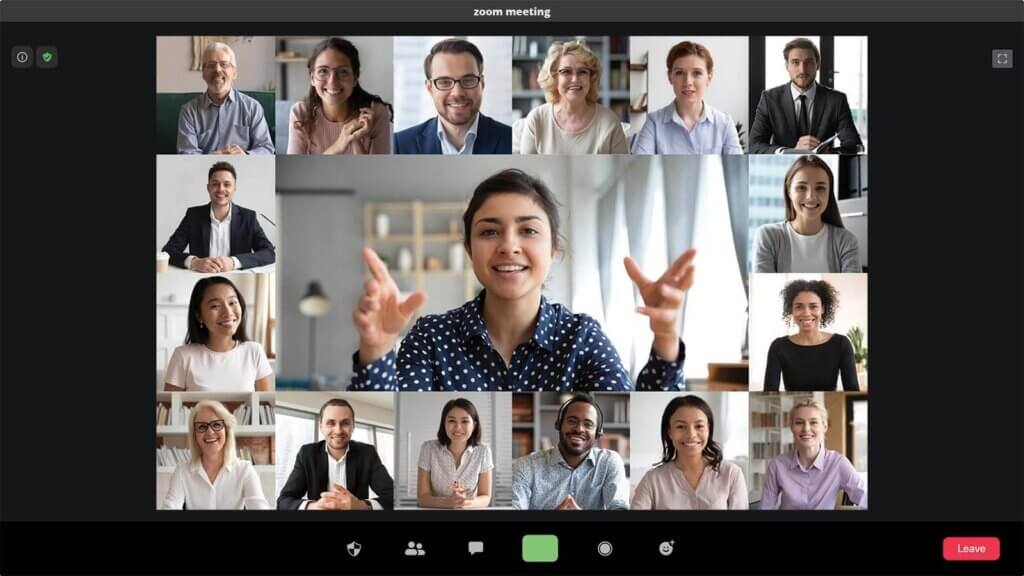
Llamadas de grupo
| 480p (SD) Calidad del flujo | 810 MB por hora |
| 720p (HD) Calidad de transmisión | 1,35 GB por hora |
| 1080p (Full HD) Calidad de transmisión | 2,4 GB por hora |
Las llamadas en grupo son las que más datos consumen. Piénsalo así: si tu propio vídeo está en HD y ya consume muchos datos, piensa en los datos adicionales que consume la llamada de Zoom al descargar y transmitir vídeo y audio de los demás participantes.
Aunque decidas cambiar la configuración de vídeo y bajar la resolución, seguirás consumiendo muchos más datos por hora en una llamada con más de tres personas que en una llamada individual.
VoIP solo audio y pantalla compartida
Esta es probablemente la mejor manera de ahorrar datos durante la participación en las reuniones de Zoom. Lo creas o no, las llamadas solo de audio y la pantalla compartida son las mejores manera de ahorrar el uso de datos de Zoom por hora. El uso de datos de Zoom disminuye considerablemente cuando no utilizas vídeo HD, reduciendo el uso a unos 30 MB por hora de datos. Lo único que hay que tener en cuenta es que esta cifra puede aumentar si los demás participantes en la llamada utilizan vídeo.
Velocidad óptima de Internet para una llamada con Zoom
Según el sitio web de Zoom, éstas son las velocidades óptimas de Internet necesarias para la calidad de transmisión las mejores y las velocidades de Zoom.
- Para videollamadas 1:1:
- Para vídeo de alta calidad: 600 kbps (Arriba/Abajo)
- Para vídeo HD de 720p: 1.2 Mbps (Arriba/Abajo)
- Para vídeo HD 1080p: 3.8 Mbps/3.0 Mbps (Arriba/Abajo)
- Para videollamadas en grupo:
- Para vídeo de alta calidad: 1.0 Mbps/600kbps (Arriba/Abajo)
- Para vídeo HD de 720p: 2.6 Mbps/1.8 Mbps (Arriba/Abajo)
- Para vídeo HD 1080p: 3.8 Mbps/3.0 Mbps (Arriba/Abajo)
- Para la recepción de vistas de galerías: 2.0 Mbps (25 vistas), 4.0 Mbps (49 vistas)
- Solo para compartir pantalla (sin miniatura de vídeo): 50-75kbps
- Para compartir pantalla con miniaturas de vídeo: 50-150kbps
- Para VoIP de audio: 60-80kbps
- Para teléfono Zoom: 60-100kbps
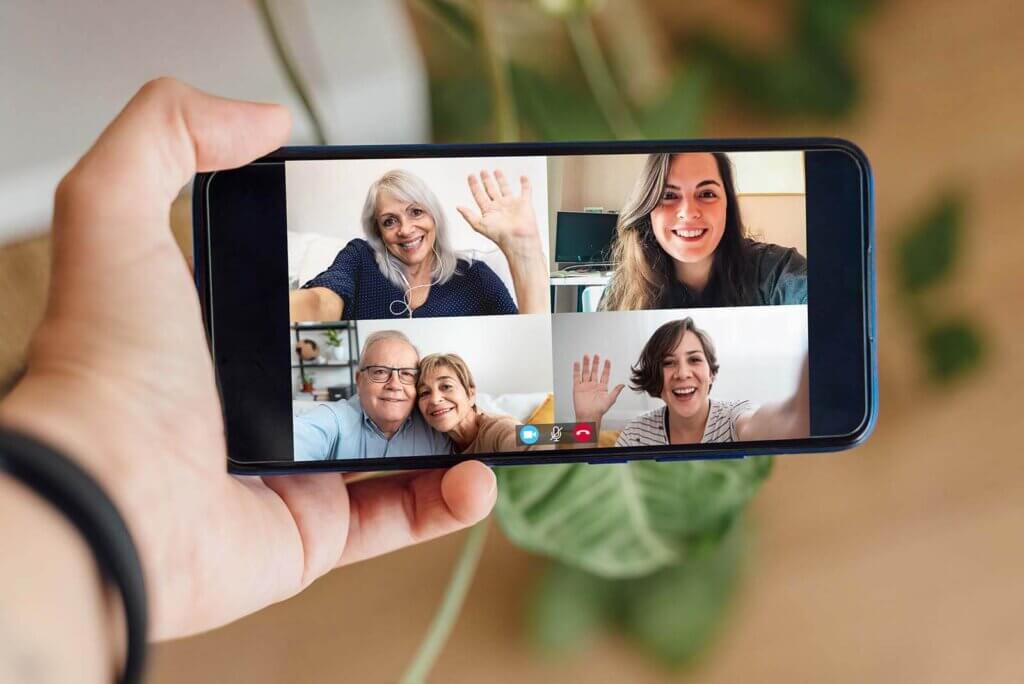
Uso de datos móviles de Zoom
Los datos que consume Zoom en un dispositivo móvil son aproximadamente los mismos que consumiría en un ordenador de sobremesa o una tableta. Si estás pensando en utilizar Zoom a través de tu dispositivo móvil, asegúrate de que tu plan de telefonía móvil tiene datos ilimitados para no sobrepasar constantemente los límites.
Cómo usar menos datos en Zoom
Hay formas sencillas de reducir los datos en Zoom. Puede que la calidad de la transmisión no sea la mejor, pero los GB por hora serán mucho menores y tu cartera estará mucho más contenta.
Apagar completamente el vídeo
Parte de lo que hace atractivo a Zoom es su capacidad para permitirte ver a otras personas a través de la cámara. Pero la realidad es que el uso de vídeo durante una llamada aumentará en gran medida la cantidad de datos que utilizas por hora. Para reducir el uso de GB por hora, ve a "Ajustes de vídeo" y desactiva por completo el vídeo y opta solo por el audio.
Consigue un plan de datos ilimitado
Si no estás dispuesto a ajustar la configuración de Zoom y prescindir de la transmisión de vídeo, o tu trabajo o clase requieren la cámara encendida durante la llamada, entonces la opción más segura será actualizar tu plan y añadir datos ilimitados. La calidad de las llamadas de Zoom nunca se verá afectada y no superarás los límites de datos cada mes. Esto hará que la calidad general del vídeo sea más consistente y menos propensa a darte dolores de cabeza.
Apagar "HD"
Sacrificar la calidad de la señal de vídeo puede ayudarte a reducir el consumo de datos por llamada. Todo lo que tienes que hacer es ir a los ajustes de Zoom, hacer clic en "Ajustes de vídeo" y desactivar la casilla de "HD". Al anular la selección de "HD", la resolución de vídeo se limitará automáticamente a 720p, lo que reducirá inmediatamente el consumo de datos.
Utiliza Google Docs en lugar de compartir pantalla
A menos que tengas que compartir la pantalla debido a tu trabajo o a la escuela, siempre que sea posible, es mejor optar por Google Docs. Es una forma sencilla de incluir a todos en la reunión sin sacrificar el uso de datos.
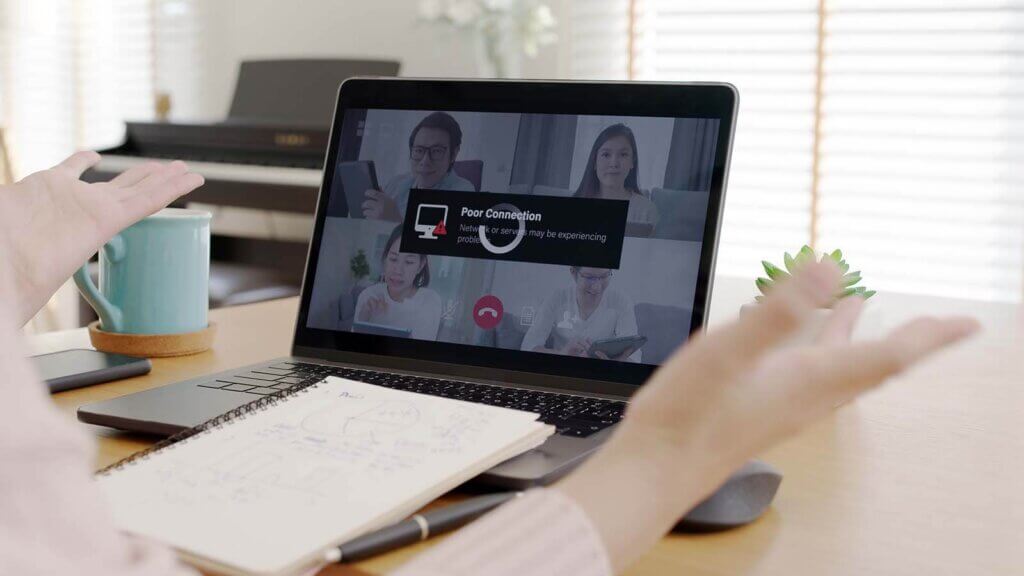
Mayores consumidores de datos
Los usuarios de Internet pueden experimentar a veces un uso limitado de datos debido a una serie de factores, como el vídeo HD, la pantalla compartida y las llamadas en grupo. A veces, un simple cambio de vídeo HD a definición estándar (SD) puede ayudar a reducir la cantidad de datos por hora. Sin embargo, reducir la calidad del vídeo SD no resolverá por completo tus problemas si lo que buscas es consumir menos datos en general. Estos son los consumidores de datos más habituales.
Actualizaciones del sistema
Las actualizaciones del sistema son necesarias y esenciales para ofrecerte vídeo de alta calidad y mejorar el vídeo HD en una llamada con Zoom. Sin embargo, las actualizaciones del sistema consumen una enorme cantidad de datos. Aunque no ocurren muy a menudo, cuando lo hacen, prepárate para experimentar una descarga grande y lenta que puede tener un tamaño de hasta 4 GB.
Carga y descarga de vídeos
El streaming de vídeo parece ser la forma más común de entretenimiento en estos días. Pero si prefieres descargar una película o quieres subir un vídeo a una plataforma como YouTube, prepárate para un pico de datos. Dependiendo de la calidad del vídeo, puede que consumas muchos más datos que si te limitaras a transmitir una película o a reducir la resolución de vídeo de tu subida.
Streaming de vídeo
Aquí es donde el uso de datos de Zoom se dispara más. Con cualquier tipo de carga, descarga o transmisión de vídeo, la calidad del vídeo dictará en gran medida cuántos gigabytes de datos se consumen por hora. Para darte un ejemplo, piensa en una película de dos horas que estás planeando descargar.
Si lo que quieres es ver exclusivamente un vídeo en alta definición, puedes esperar que tus datos suban hasta al menos 7 gigabytes, o unos 60 megabytes por minutosi tu conexión lo permite. Eso son muchísimos datos por hora,.
Un último consejo
Recuerda que Zoom sigue siendo una aplicación y siempre funcionará mejor cuando actualice sus productos y servicios cada vez que haya una nueva versión. Además, ten en cuenta que técnicamente no necesitas una conexión Wi-Fi para utilizar Zoom.
En lugar de agotar los datos de su dispositivo móvil para el mes o superar los límites de datos, es mejor llamar a la reunión de Zoom a través de un teléfono normal o (si es necesario utilizar sus datos móviles). Intenta conectar tu computadora a un módem o router con un cable Ethernet. Este sencillo truco puede preservar la calidad y ofrecerte una mejor conexión de red.

 ¡Llame ahora para encontrar sus mejores ofertas!
¡Llame ahora para encontrar sus mejores ofertas!